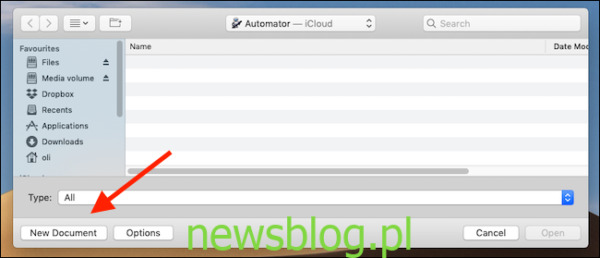Apple zaczął używać formatu obrazu HEIC w iOS 11. Jest on preferowany w stosunku do obecnego JPG ze względu na mniejsze rozmiary plików, a także trafił na Maca. HEIC może powodować problemy w niektórych aplikacjach. Oto jak łatwo przekonwertować pliki HEIC na JPG.
Jeśli żyjesz na iOS, istnieje duże prawdopodobieństwo, że nigdy tak naprawdę nie wiesz, kiedy obraz jest w formacie HEIC lub JPG, ponieważ w większości nie ma to znaczenia. Jednak gdy zaczniesz udostępniać obrazy lub zapisywać je na komputerze Mac do wykorzystania w przyszłości, możesz chcieć, aby były w bardziej popularnym formacie. To zdarza się najczęściej na komputerach Mac, więc czy nie byłoby wspaniale, gdyby istniał szybki i łatwy sposób konwersji dowolnej liczby obrazów w formacie HEIC do JPG? Jeśli nie masz nic przeciwko, aby zabrudzić sobie ręce Automatorem, to szybki i łatwy sposób.
Zacznijmy.
Konfigurowanie szybkiej akcji
Uruchom Automatora na komputerze Mac – znajduje się on w folderze Aplikacje lub możesz go wyszukać za pomocą Spotlight – a następnie kliknij „Nowy dokument”.
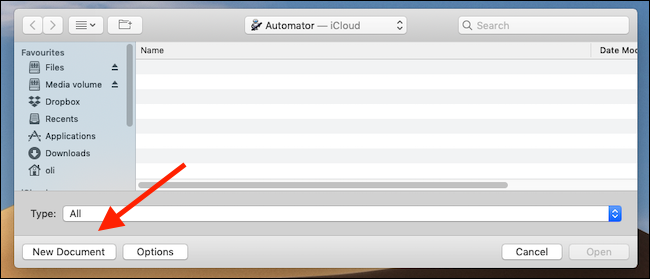
Następnie na liście szablonów kliknij „Szybkie działanie”, a następnie „Wybierz”.
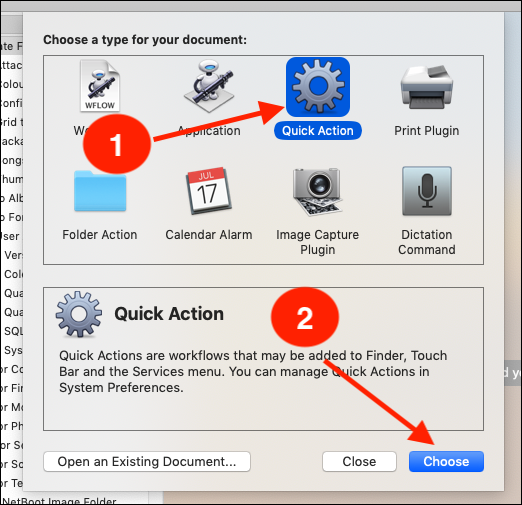
Po lewej stronie ekranu wpisz „wyszukiwarka kopii” w polu wyszukiwania, a następnie przeciągnij „Kopiuj elementy Findera” na prawą stronę ekranu. Tutaj możesz następnie wybrać folder, w którym chcesz zapisać przekonwertowane obrazy.
Jeśli chcesz przekonwertować obraz HEIC bez tworzenia kopii na pulpicie, po prostu pomiń krok „Kopiuj elementy Findera”. Automator utworzy wówczas przekonwertowaną kopię w tym samym folderze, co oryginalny plik HEIC.
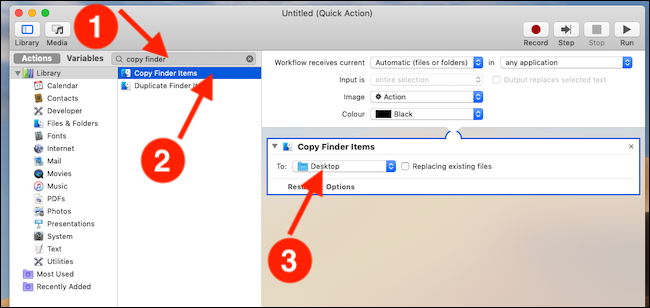
Po powrocie do lewej strony ekranu wpisz „zmień typ” w polu wyszukiwania, a następnie przeciągnij „Zmień typ obrazów” na prawą stronę ekranu. Jest tu również lista rozwijana. Zmień to na „JPEG”.
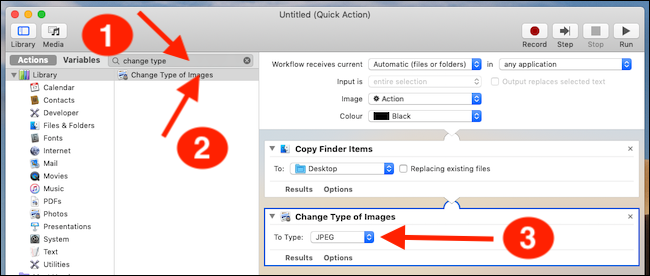
Na pasku menu kliknij opcję Plik> Zapisz, a następnie wprowadź nazwę szybkiego działania.
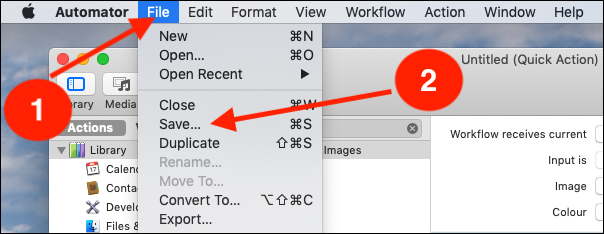
Na koniec kliknij „Zapisz”, aby zakończyć proces.
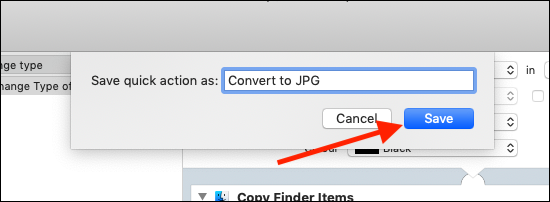
Korzystanie z Szybkiej akcji do konwersji obrazów HEIC do JPG
Aby skorzystać z nowej Szybkiej akcji, kliknij prawym przyciskiem myszy dowolny plik HEIC – lub w rzeczywistości dowolny plik obrazu – a następnie wybierz utworzoną wcześniej Szybką akcję. Nowo przekonwertowany plik JPG znajdziesz w folderze, który wskazałeś wcześniej.
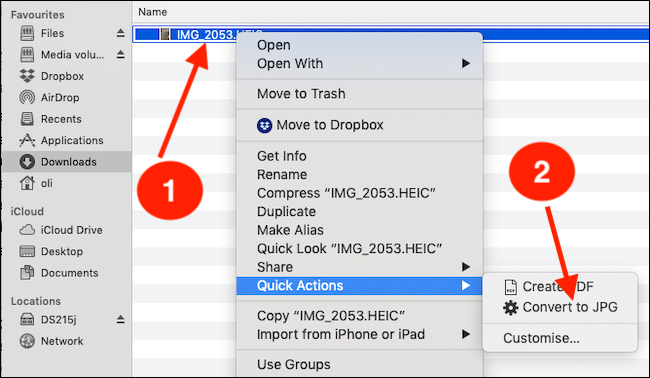
Możesz także wybrać grupę obrazów i przekonwertować je wszystkie naraz w ten sam sposób.